Εισαγωγή
Το Aiseesoft Video Enhancer είναι ένα επαγγελματικό λογισμικό βελτίωσης βίντεο. Σας επιτρέπει να βελτιώσετε την ποιότητα του βίντεο, να περιστρέψετε και να αναστρέψετε βίντεο και να επεξεργαστείτε / περικοπή / κλιπ / υδατογράφημα βίντεο. Στο παρακάτω σεμινάριο, θα μάθετε πώς να χρησιμοποιείτε το Aiseesoft Video Enhancer για να βελτιώσετε την ποιότητα του βίντεο.
Πώς να βελτιώσετε το βίντεο
Βήμα 1 Ανοίξτε το Aiseesoft Video Enhancer στον υπολογιστή και προσθέστε τα αρχεία για αλλαγή εφέ.
Κατεβάστε και εγκαταστήστε το λογισμικό. Εύρημα Προσθήκη αρχείων επάνω αριστερά στη διεπαφή. Πατήστε το και προσθέστε τα αρχεία βίντεο για να βελτιώσετε την ποιότητα.

Βήμα 2 Επαυξάνω
Υπάρχουν τρεις επιλογές για να βελτιώσετε το βίντεο. Μπορείτε να αναβαθμίσετε την ανάλυση, να βελτιστοποιήσετε τη φωτεινότητα και την αντίθεση και να αφαιρέσετε το θόρυβο βίντεο επιλέγοντας αυτές τις επιλογές. Σας συνιστούμε να ενεργοποιήσετε και τις τρεις επιλογές εδώ.
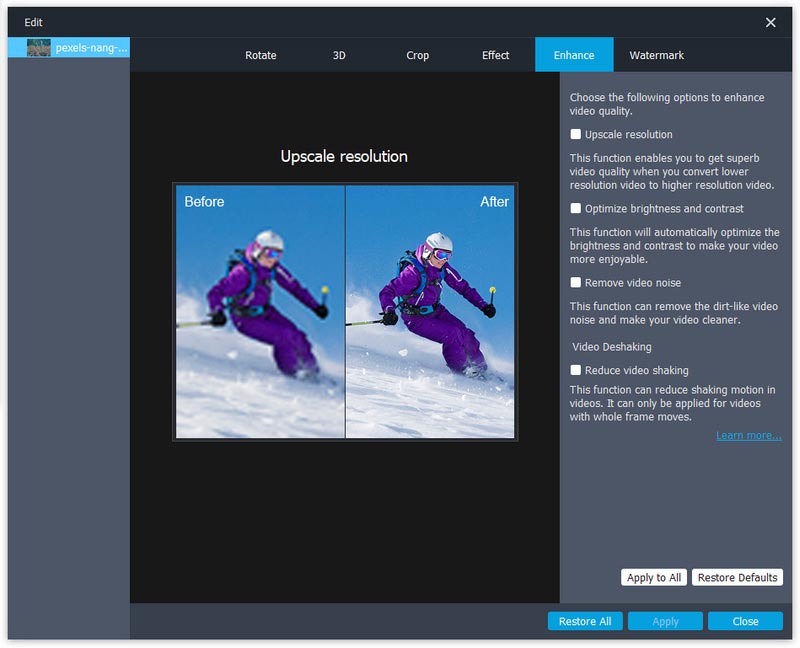
Βήμα 3 Περιστρέψτε και γυρίστε
Μπορείτε να περιστρέψετε το βίντεο 90 δεξιόστροφα και 90 αριστερόστροφα. Ή μπορείτε να κάνετε το βίντεο οριζόντια αναστροφή ή κάθετη αναστροφή. Η διεπαφή σάς επιτρέπει επίσης να συγκρίνετε το εφέ πριν και μετά την περιστροφή ή αναστροφή.
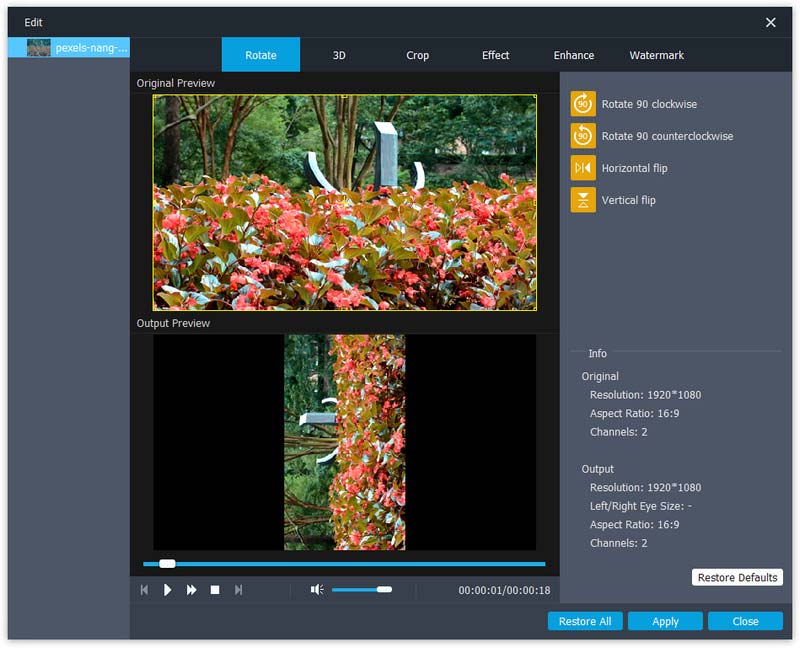
Βήμα 4 Αλλαγή
Ειδοποίηση για αλλαγή του εφέ βίντεο εδώ ρυθμίζοντας τη φωτεινότητα, την αντίθεση, τον κορεσμό και την απόχρωση. Μπορείτε επίσης να αλλάξετε την αρχική ένταση του βίντεο.
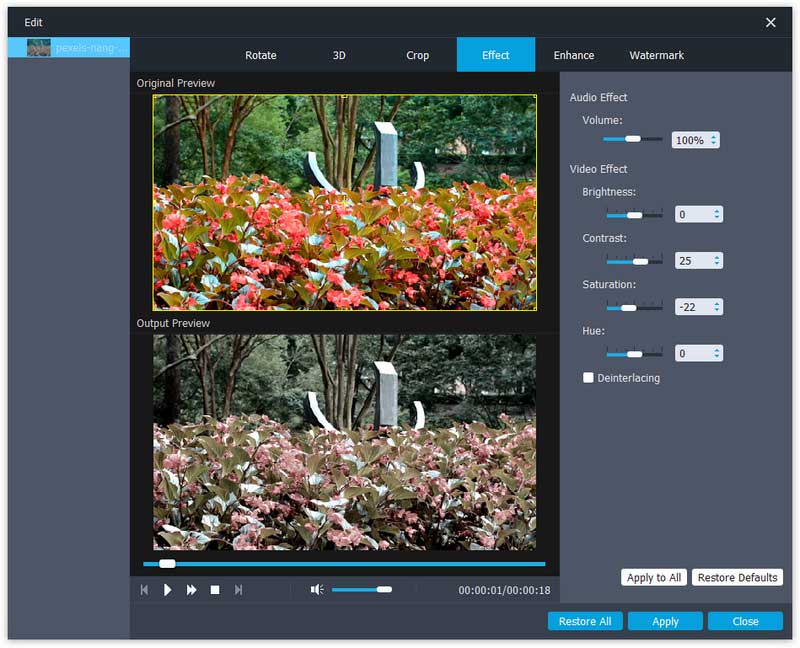
Βήμα 5 Περικοπή και υδατογράφημα
Περικοπή της περιοχής βίντεο εδώ. Εάν υπάρχει μαύρο πλαίσιο στο βίντεό σας, κόψτε το χρησιμοποιώντας αυτήν τη λειτουργία.
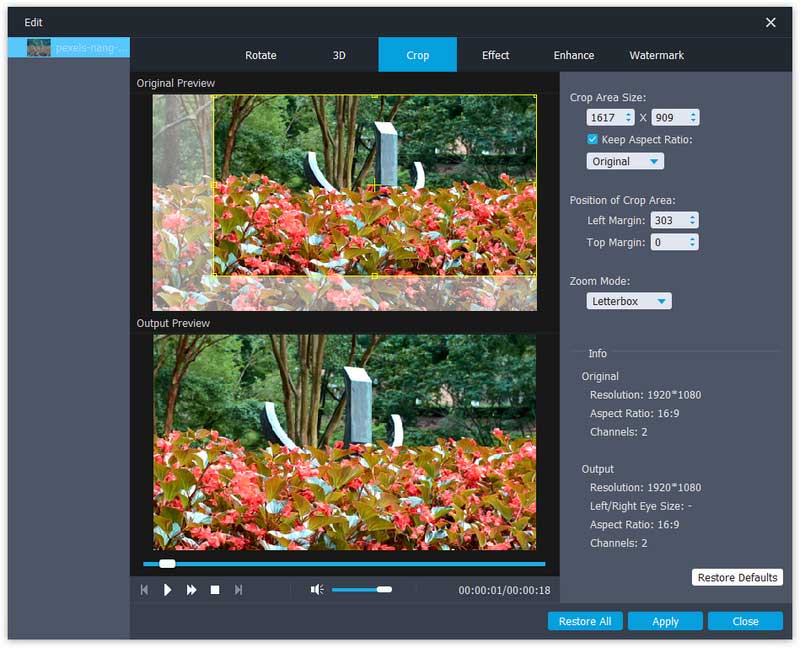
Κάντε κλικ στο υδατογράφημα καρτέλα, πατήστε Ενεργοποίηση υδατογραφήματος, θα διαπιστώσετε ότι μπορείτε να προσθέσετε κείμενο ή εικόνα τώρα. Εισαγάγετε κείμενο και αλλάξτε το εφέ κειμένου κάνοντας κλικ στο T κουμπί δίπλα σε αυτό.
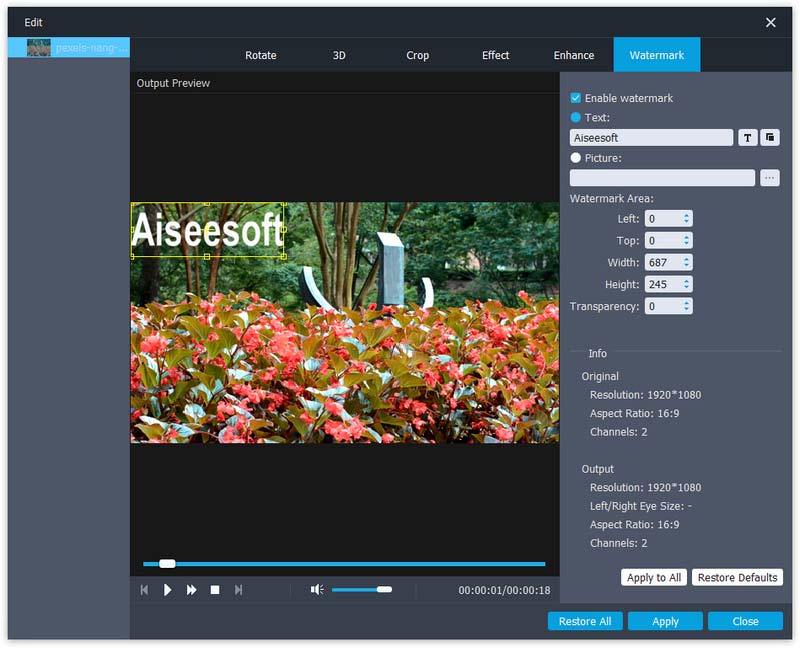
Βήμα 6 Συνδετήρας
Βρείτε το Συνδετήρας κουμπί στο επάνω μέρος του λογισμικού, κάντε κλικ σε αυτό και, στη συνέχεια, μετακινήστε το παρακάτω εικονίδιο για να προσαρμόσετε τη διάρκεια του βίντεο. Τύπος OK για να φτιάξετε βίντεο κλιπ.
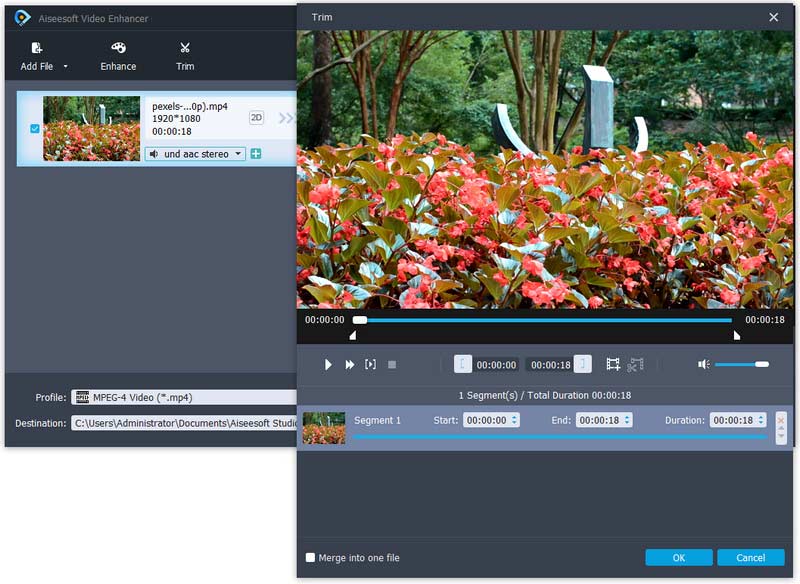
Βήμα 7 Επιλέξτε μορφές προορισμού και εξόδου
Βρείτε το προφίλ στο κάτω μέρος του λογισμικού, πατήστε το και, στη συνέχεια, επιλέξτε τις μορφές βίντεο εξόδου. Κάντε κλικ στο Προορισμός κουμπί για να βρείτε τον προορισμό εξόδου. Στη συνέχεια πατήστε Μετατρέπω για να δημιουργήσετε βίντεο με βελτιωμένα εφέ.
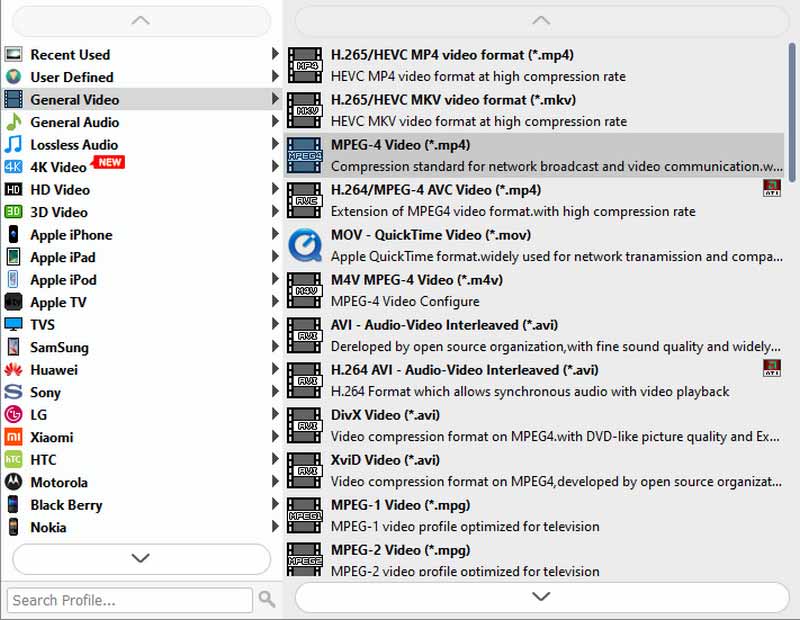
-
Πώς να βελτιώσετε την ποιότητα βίντεο
Διαβάστε αυτό το άρθρο για να βελτιώσετε την ποιότητα του βίντεο.
 αναρτήθηκε από Τζένη Ράιαν | 08.03.2016
αναρτήθηκε από Τζένη Ράιαν | 08.03.2016 -
Πώς να αφαιρέσετε το θόρυβο βίντεο
Εάν θέλετε να καταργήσετε τον θόρυβο βίντεο, μπορείτε να δείτε αυτό το άρθρο.
 αναρτήθηκε από Τζένη Ράιαν | 01.03.2021
αναρτήθηκε από Τζένη Ράιαν | 01.03.2021 -
Πώς να βελτιστοποιήσετε τη φωτεινότητα και την αντίθεση
Ακολουθήστε αυτό το άρθρο για να βελτιστοποιήσετε τη φωτεινότητα και την αντίθεση του βίντεο.
 αναρτήθηκε από Τζένη Ράιαν | 08.03.2016
αναρτήθηκε από Τζένη Ράιαν | 08.03.2016 -
Πώς να κάνετε τα βίντεο να είναι βίντεο HD
Τώρα, μπορείτε να κάνετε τα βίντεό σας να είναι βίντεο HD.
 αναρτήθηκε από Τζένη Ράιαν | 08.03.2016
αναρτήθηκε από Τζένη Ράιαν | 08.03.2016 -
Πώς να μετατρέψετε τα βίντεο σε βίντεο 4K
Εάν θέλετε να λάβετε ένα βίντεο 4K από ένα κανονικό βίντεο, μπορείτε να διαβάσετε αυτό το άρθρο.
 αναρτήθηκε από Τζένη Ράιαν | 08.03.2016
αναρτήθηκε από Τζένη Ράιαν | 08.03.2016 -
Πώς να περιστρέψετε το βίντεο στο iPhone
Μάθετε πώς μπορείτε να περιστρέψετε βίντεο στο iPhone
 αναρτήθηκε από Τζένη Ράιαν | 14.03.2014
αναρτήθηκε από Τζένη Ράιαν | 14.03.2014 -
Πώς να αναστρέψετε ένα βίντεο
Τώρα, έχετε την ευκαιρία να γυρίσετε βίντεο εύκολα.
 αναρτήθηκε από Τζένη Ράιαν | 07.11.2012
αναρτήθηκε από Τζένη Ράιαν | 07.11.2012 -
5 καλύτερος δωρεάν MP4 Splitter για Windows και Mac
Μπορείτε να βρείτε 5 καλύτερους δωρεάν διαχωριστές MP4 για Windows και Mac για διαχωρισμό βίντεο MP4.
 αναρτήθηκε από Τζένη Ράιαν | 10.10.2017
αναρτήθηκε από Τζένη Ράιαν | 10.10.2017 -
Τρόπος επεξεργασίας βίντεο MTS χωρίς iMovie
Τώρα, πρέπει να ξέρετε πώς να επεξεργαστείτε βίντεο MTS χωρίς iMovie.
 αναρτήθηκε από Τζένη Ράιαν | 17.07.2017
αναρτήθηκε από Τζένη Ράιαν | 17.07.2017 -
Πώς να επεξεργαστείτε το XAVC στο Avid
Διαβάστε αυτό το άρθρο για να βάλετε και να επεξεργαστείτε βίντεο XAVC στο Avid.
 αναρτήθηκε από Τζένη Ράιαν | 07.11.2012
αναρτήθηκε από Τζένη Ράιαν | 07.11.2012 -
Πώς να επεξεργαστείτε το XAVC στον υπολογιστή
Εάν θέλετε να επεξεργαστείτε βίντεο XAVC σε υπολογιστή, απλώς διαβάστε το.
 αναρτήθηκε από Τζένη Ράιαν | 07.11.2012
αναρτήθηκε από Τζένη Ράιαν | 07.11.2012 -
Πώς να επεξεργαστείτε το μενού DVD εύκολα και γρήγορα
Τώρα βρείτε τον καλύτερο τρόπο επεξεργασίας μενού DVD.
 αναρτήθηκε από Τζένη Ράιαν | 14.06.2014
αναρτήθηκε από Τζένη Ράιαν | 14.06.2014 -
Επεξεργασία βίντεο πριν από τη μετατροπή σε DVD
Εάν θέλετε να επεξεργαστείτε βίντεο πριν από την εγγραφή σε DVD, ακολουθήστε το.
 αναρτήθηκε από Τζένη Ράιαν | 19.07.2014
αναρτήθηκε από Τζένη Ράιαν | 19.07.2014 -
5 εύκολοι τρόποι συνδυασμού αρχείων VOB που πρέπει να γνωρίζετε
Πώς να συνδυάσετε αρχεία VOB σε υπολογιστή με Windows ή Mac; Αυτό το άρθρο σας δείχνει πώς να συνδυάσετε / συγχωνεύσετε / ενώσετε αρχεία VOB σε ένα μόνο αρχείο χωρίς απώλεια ποιότητας.
 αναρτήθηκε από Άσλεϊ Μάι | 14.12.2020
αναρτήθηκε από Άσλεϊ Μάι | 14.12.2020 -
Πώς μπορείτε να επεξεργαστείτε βίντεο MP4
Λάβετε περισσότερες συμβουλές σχετικά με την επεξεργασία βίντεο MP4.
 αναρτήθηκε από Τζένη Ράιαν | 20.07.2017
αναρτήθηκε από Τζένη Ράιαν | 20.07.2017 -
Περιστροφή βίντεο στον υπολογιστή
Εάν θέλετε να περιστρέψετε βίντεο σε Mac ή PC, μπορείτε να διαβάσετε αυτό το άρθρο.
 αναρτήθηκε από Τζένη Ράιαν | 07.11.2012
αναρτήθηκε από Τζένη Ράιαν | 07.11.2012 -
Top 10 λογισμικό επεξεργασίας βίντεο Android
Ακολουθήστε αυτό το άρθρο για να δείτε τους καλύτερους επεξεργαστές βίντεο Android.
 αναρτήθηκε από Τζένη Ράιαν | 21.10.2016
αναρτήθηκε από Τζένη Ράιαν | 21.10.2016 -
Κορυφαίοι 10+ δωρεάν επεξεργαστές βίντεο στα Windows
Τώρα, απλώς ακολουθήστε αυτόν τον οδηγό για να λάβετε δωρεάν προγράμματα επεξεργασίας βίντεο στα Windows.
 αναρτήθηκε από Τζένη Ράιαν | 20.10.2016
αναρτήθηκε από Τζένη Ράιαν | 20.10.2016 -
Δωρεάν επεξεργαστές βίντεο σε Mac
Διαβάστε αυτό το άρθρο για να λάβετε δωρεάν προγράμματα επεξεργασίας βίντεο σε Mac.
 αναρτήθηκε από Τζένη Ράιαν | 20.10.2016
αναρτήθηκε από Τζένη Ράιαν | 20.10.2016 -
Οι καλύτερες εφαρμογές επεξεργασίας βίντεο σε iOS
Τώρα, απλώς βρείτε τις καλύτερες εφαρμογές επεξεργασίας βίντεο για iPhone και iPad.
 αναρτήθηκε από Τζένη Ράιαν | 20.10.2016
αναρτήθηκε από Τζένη Ράιαν | 20.10.2016 -
Βρείτε το iMovie για Android
Αν θέλετε να επεξεργαστείτε βίντεο με το iMovie σε Android, απλώς βρείτε τις εναλλακτικές λύσεις του.
 αναρτήθηκε από Τζένη Ράιαν | 20.10.2016
αναρτήθηκε από Τζένη Ράιαν | 20.10.2016 -
Κορυφαίοι 6 συμμετέχοντες ήχου
Διαβάστε αυτό το άρθρο για να βρείτε τον καλύτερο συνδυασμό ήχου.
 αναρτήθηκε από Τζένη Ράιαν | 20.10.2016
αναρτήθηκε από Τζένη Ράιαν | 20.10.2016 -
Δωρεάν λογισμικό επεξεργασίας φωτογραφιών
Μάθετε περισσότερα δωρεάν προγράμματα επεξεργασίας φωτογραφιών σε Mac / PC / Android / iPhone
 αναρτήθηκε από Τζένη Ράιαν | 20.10.2016
αναρτήθηκε από Τζένη Ράιαν | 20.10.2016 -
Τρόπος επεξεργασίας αρχείων MP3
Τώρα, μάθετε πώς να επεξεργάζεστε εύκολα αρχεία MP3.
 αναρτήθηκε από Τζένη Ράιαν | 20.10.2016
αναρτήθηκε από Τζένη Ράιαν | 20.10.2016 -
Βρείτε Συνδυαστές βίντεο για συγχώνευση βίντεο
Εάν θέλετε να συγχωνεύσετε βίντεο, απλώς βρείτε τη συγχώνευση βίντεο για να το ολοκληρώσετε.
 αναρτήθηκε από Τζένη Ράιαν | 20.10.2016
αναρτήθηκε από Τζένη Ράιαν | 20.10.2016 -
Βρείτε εναλλακτικές λύσεις για το Final Cut Pro στα Windows
Τώρα, επεξεργαστείτε βίντεο με το Final Cut Pro για Windows.
 αναρτήθηκε από Τζένη Ράιαν | 09.01.2015
αναρτήθηκε από Τζένη Ράιαν | 09.01.2015 -
Οι καλύτεροι επεξεργαστές 4K για Mac και Windows
Διαβάστε αυτό το άρθρο για να βρείτε τους καλύτερους επεξεργαστές 4K για Mac και Windows.
 αναρτήθηκε από Τζένη Ράιαν | 29.04.2015
αναρτήθηκε από Τζένη Ράιαν | 29.04.2015 -
Υπάρχουν περισσότεροι συντάκτες MP4
Διαβάστε αυτό το άρθρο για να βρείτε περισσότερους επεξεργαστές MP4.
 αναρτήθηκε από Τζένη Ράιαν | 21.10.2016
αναρτήθηκε από Τζένη Ράιαν | 21.10.2016 -
5 καλύτεροι συντάκτες GoPro
Τώρα, μπορείτε να αποκτήσετε τα κορυφαία 5 προγράμματα επεξεργασίας GoPro.
 αναρτήθηκε από Τζένη Ράιαν | 14.03.2014
αναρτήθηκε από Τζένη Ράιαν | 14.03.2014 -
Λογισμικό επεξεργασίας βίντεο Sony
Λάβετε περισσότερες πληροφορίες για να επεξεργαστείτε βίντεο Sony με πρόγραμμα επεξεργασίας βίντεο.
 αναρτήθηκε από Τζένη Ράιαν | 07.11.2012
αναρτήθηκε από Τζένη Ράιαν | 07.11.2012 -
Το καλύτερο λογισμικό επεξεργασίας βίντεο για Mac και Windows
Τώρα, μπορείτε να λάβετε τους καλύτερους επεξεργαστές βίντεο για Mac και Windows.
 αναρτήθηκε από Τζένη Ράιαν | 20.05.2016
αναρτήθηκε από Τζένη Ράιαν | 20.05.2016

